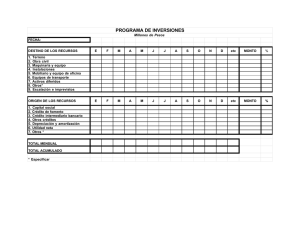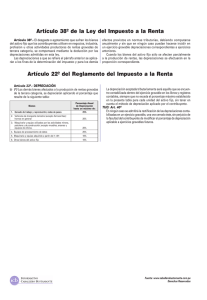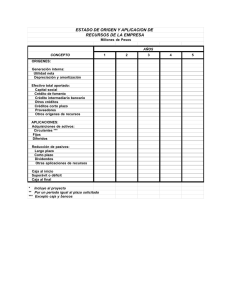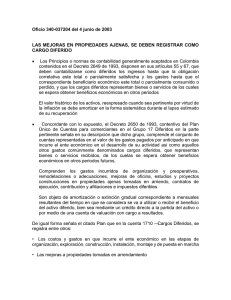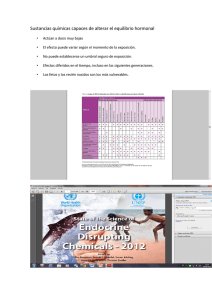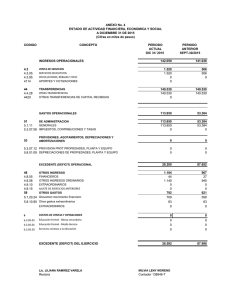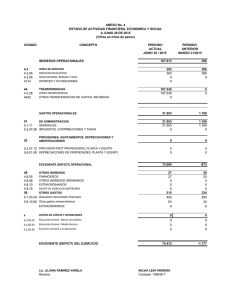Depreciaciones y Diferidos
Anuncio
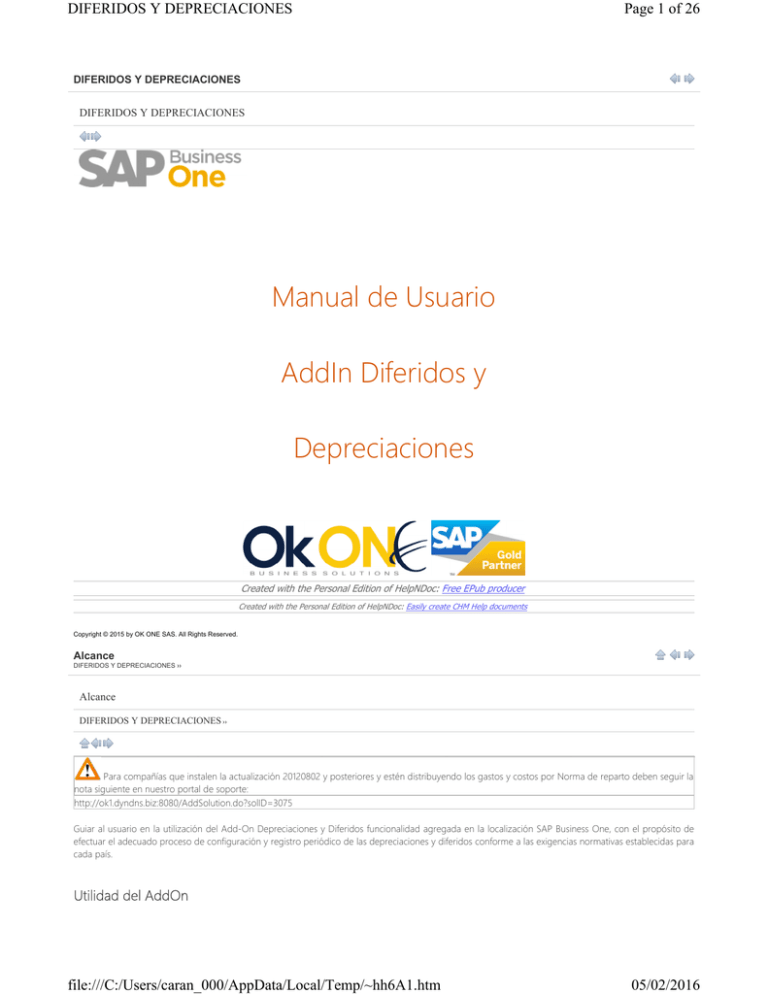
DIFERIDOS Y DEPRECIACIONES Page 1 of 26 DIFERIDOS Y DEPRECIACIONES DIFERIDOS Y DEPRECIACIONES Manual de Usuario AddIn Diferidos y Depreciaciones Created with the Personal Edition of HelpNDoc: Free EPub producer Created with the Personal Edition of HelpNDoc: Easily create CHM Help documents Copyright © 2015 by OK ONE SAS. All Rights Reserved. Alcance DIFERIDOS Y DEPRECIACIONES ›› Alcance DIFERIDOS Y DEPRECIACIONES ›› Para compañías que instalen la actualización 20120802 y posteriores y estén distribuyendo los gastos y costos por Norma de reparto deben seguir la nota siguiente en nuestro portal de soporte: http://ok1.dyndns.biz:8080/AddSolution.do?solID=3075 Guiar al usuario en la utilización del Add-On Depreciaciones y Diferidos funcionalidad agregada en la localización SAP Business One, con el propósito de efectuar el adecuado proceso de configuración y registro periódico de las depreciaciones y diferidos conforme a las exigencias normativas establecidas para cada país. Utilidad del AddOn file:///C:/Users/caran_000/AppData/Local/Temp/~hh6A1.htm 05/02/2016 DIFERIDOS Y DEPRECIACIONES Page 2 of 26 Este formulario permite la creación de las depreciaciones y los diferidos con las especificaciones mínimas requeridas tales como monto, cuentas contables, el tiempo de duración y asignación de proyecto y centro de beneficio, de igual forma a través del asistente se correrá el ajuste mensual correspondiente. Actividades Configuración de los grupos de articulo correspondientes. Creación en datos maestros del Diferido o Activo Fijo. Creación de los documentos marketing por las compras correspondientes. Creación del Diferido o Depreciación en el formulario correspondiente. Contabilización periódica en el asistente de depreciación o facturación. Prerrequisitos Creación de documentos de marketing por la compra de los activos fijos o diferidos. Ruta de Menú Utilizar la siguiente ruta del menú principal o en la barra superior la opción módulos para iniciar la operación. Ir a: Parametrizaciones Gestión > Definiciones > Inventario > Grupo de articulo > ficha 'finanzas'. Gestión > Definiciones > Finanzas > Códigos de transacción. Finanzas > Asiento. Rutas del proceso Compras-Proveedores > Facturas de proveedores. Inventario > Datos maestros de artículo. Finanzas > Diferidos y Depreciaciones. Procesos que intervienen Estándar B1 (INPUTS) Datos maestros Socios de negocio (SN) Ventas - Documentos de marketing abiertos (facturas) Compras - Documentos de marketing abiertos (facturas) (OUTPUTS) Asientos en el diario Consejos Útiles Seleccionar en el registro de diario los tipos de transacción correspondientes a Diferido y Depreciación. Típicos errores Que el archivo .csv tenga una codificación diferente a ANSI. El error que se puede presentar es el siguiente: Ha ocurrido una excepción al guardar el objeto. 'Reducción de Saldos' is not a valid value for property 'U_MetDepre'. The valid values are: 'Línea Recta' - '1', 'Reducción de Saldos' - '2', 'Suma de Dígitos' - '3', 'Método de Unidades' - '4' Temas sin alcance file:///C:/Users/caran_000/AppData/Local/Temp/~hh6A1.htm 05/02/2016 DIFERIDOS Y DEPRECIACIONES Page 3 of 26 El AddOn no válida que las depreciaciones o diferidos se contabilicen en la fecha de cada mes. El ajuste mensual se puede enviar a una sola cuenta del gasto. Created with the Personal Edition of HelpNDoc: Free iPhone documentation generator Created with the Personal Edition of HelpNDoc: Produce electronic books easily Copyright © 2015 by OK ONE SAS. All Rights Reserved. Diferidos DIFERIDOS Y DEPRECIACIONES ›› Diferidos DIFERIDOS Y DEPRECIACIONES ›› Los cargos diferidos son aquellos gastos pagados por anticipado y que no son susceptibles de ser recuperados por la empresa, en ningún momento. Se deben amortizar durante el período en que se reciben los servicios o se causen los costos o gastos. Con el AddIn Diferidos y Depreciaciones se podrá llevar de forma controlada la contabilización de estos gastos en SAP Business One. Para llevar un control preciso de los diferidos se recomienda crear un código de transacción para tal propósito, para ello siga el siguiente procedimiento: Diríjase a: Gestión - Definiciones - Finanzas - Códigos de transacción, y cree el código de transacción que desee para la contabilización de los diferidos: En el ejemplo se crea el Código "DIF". Created with the Personal Edition of HelpNDoc: Create iPhone web-based documentation Created with the Personal Edition of HelpNDoc: Easily create CHM Help documents Copyright © 2015 by OK ONE SAS. All Rights Reserved. Registro de diferido como artículo no inventariable DIFERIDOS Y DEPRECIACIONES ›› Diferidos ›› Registro de diferido como artículo no inventariable DIFERIDOS Y DEPRECIACIONES ›› Diferidos ›› Si quiere registrar el diferido como artículo que no es de inventario, debe realizar el siguiente procedimiento: Crear un grupo de artículo específico para esta. Para esto ir a: Gestión> Definiciones > Inventario > Grupo de artículo > ficha 'finanzas'. Y seleccione en la línea “cuenta de gastos” la cuenta de diferidos correspondiente. file:///C:/Users/caran_000/AppData/Local/Temp/~hh6A1.htm 05/02/2016 DIFERIDOS Y DEPRECIACIONES Page 4 of 26 No necesariamente la cuenta del diferido se debe parametrizar por grupo de artículo, ya que si el cliente define sus cuentas por almacén o por artículo, debe parametrizar la cuenta de diferido por ese mismo concepto para que la transacción afecte la contabilidad. Ahora se puede crear el artículo que no es de inventario, para esto ir a: Inventario > Datos maestros de artículo. Presione el botón "Crear" y luego "OK". Seleccione el nombre y código correspondiente al diferido. Selecciones el grupo de artículo creado con anterioridad. Como no es un artículo de inventario, fijar solamente la opción "Artículo de compra". Debe seleccionar el concepto por el cual se va a parametrizar la cuenta contables para este artículo (por almacén, grupo de artículos o artículo). Puede crear un almacén para los diferidos o si lo prefiere fijar una como estándar si tienen varios almacenes. Al crear la factura de proveedor correspondiente por articulo el valor registrado será diferido en el periodo que se establezca. file:///C:/Users/caran_000/AppData/Local/Temp/~hh6A1.htm 05/02/2016 DIFERIDOS Y DEPRECIACIONES Page 5 of 26 Presione el botón "Crear" y luego "OK". Created with the Personal Edition of HelpNDoc: Full-featured Kindle eBooks generator Created with the Personal Edition of HelpNDoc: Easy to use tool to create HTML Help files and Help web sites Copyright © 2015 by OK ONE SAS. All Rights Reserved. Registro de diferido como servicio DIFERIDOS Y DEPRECIACIONES ›› Diferidos ›› Registro de diferido como servicio DIFERIDOS Y DEPRECIACIONES ›› Diferidos ›› Si desea registrarlo como servicio debe crear la facturar de proveedores correspondiente y no olvidar asignar en la cuenta la correspondiente a los diferidos, para esto ir a: Compras - Proveedores > Facturas de proveedores. El valor registrado será diferido en el periodo que se establezca. file:///C:/Users/caran_000/AppData/Local/Temp/~hh6A1.htm 05/02/2016 DIFERIDOS Y DEPRECIACIONES Page 6 of 26 Presione el botón "Crear" y luego "OK". Created with the Personal Edition of HelpNDoc: Free EPub producer Created with the Personal Edition of HelpNDoc: Free Kindle producer Copyright © 2015 by OK ONE SAS. All Rights Reserved. Creación de diferidos DIFERIDOS Y DEPRECIACIONES ›› Diferidos ›› Creación de diferidos DIFERIDOS Y DEPRECIACIONES ›› Diferidos ›› El formulario para la creación de los diferidos, contiene la información básica y de configuración del diferido, no se generan registros en SAP Business One por este procedimiento. Para ingresar a la ventana correspondiente ir a: Finanzas > Depreciaciones y Diferidos > Diferidos. Hay dos opciones para configuración de cuentas: 1. 2. Seleccionar una única cuenta, para lo cual la casilla "Utilizar distribución de cuentas" debe estar desactivada. Seleccionar varias cuentas débito con el respectivo porcentaje a aplicar sobre el valor del activo diferido, para lo cual la casilla "Utilizar distribución de cuentas" debe estar activa. En la pestaña Cuentas presione el botón "Agregar" , defina las cuentas y el porcentaje. La sumatoria de los valores de las cuentas debe ser 100%, si están por debajo o por encima el sistema despliega un error. Nota: Para la localización de Perú es posible además configurar la Cuenta destino de la misma manera como se configuran las cuentas débito para la depreciación. file:///C:/Users/caran_000/AppData/Local/Temp/~hh6A1.htm 05/02/2016 DIFERIDOS Y DEPRECIACIONES Page 7 of 26 De acuerdo con la imagen anterior digite la información necesaria para crear el diferido, a continuación se presenta la definición de cada uno de estos campos. Cabecera: Campo Descripción Tipo Seleccione la opción “diferidos” Nombre Digite una descripción corta de la transacción a ser creada Monto inicial Digitar el valor inicial del diferido Numero de meses Digitar los meses de duración del diferido Presenta el valor restante a diferir el botón "..." permite realizar modificaciones en el saldo del diferido, los cuales pueden aumentar o disminuir el valor reflejado en este campo, seleccionando los campos tipo, valor, fecha y comentario. Saldo La opción Cogelado sólo es válida para depreciaciones Meses restantes Presenta los mese pendientes a diferir, sin embargo se puede modificar para acelerar o prolongar la cancelación del diferido. No Puede crear series específicas para diferenciar los registro s de diferidos y depreciaciones. file:///C:/Users/caran_000/AppData/Local/Temp/~hh6A1.htm 05/02/2016 DIFERIDOS Y DEPRECIACIONES Page 8 of 26 Código S/N Permite seleccionar el Socio de negocios al cual se le será cargado el valor del diferido, este código alimentara el asiento de diario el campo Socio de negocio (InfoCo01) al momento diferir el valor mensual correspondiente. Aplica solo para Colombia. Cuenta crédito Se debe digitar la cuenta en la cual se registra la compra con el fin de disminuir el saldo diferido. Cuenta débito Se debe digitar la cuenta de gastos en la cual se acumulara el valor a diferir de forma mensual. Inicio amortización Permite seleccionar la fecha de creación del dato maestro de la Depreciación o el Diferido. En este caso de seleccionar una fecha, la contabilización del mes se realizará por los días restantes del mes, en caso de dejar vacío este campo, la contabilización se realizará por el mes completo. Proyecto Si maneja proyectos puede seleccionar el que corresponda Norma reparto Si maneja centros de beneficio puede seleccionar el que corresponda El campo InfoCo01 fue creado para ser consultado en los reportes de terceros y medios magnéticos. Línea: Permite visualizar en forma independiente los registros efectuados durante el periodo para cada uno de los diferidos. Campo Descripción Tipo de operación Describe que operación se ha hecho, tal como la contabilización. Fecha Muestra la fecha en que se realizo la contabilización. Registro de Diario Muestra el número de asiento de diario que ha dado lugar en la operación. Valor Muestra la cuantía del registro. Saldo Muestra el saldo pendiente de diferir. Created with the Personal Edition of HelpNDoc: Easily create Web Help sites Created with the Personal Edition of HelpNDoc: Full-featured Kindle eBooks generator Copyright © 2015 by OK ONE SAS. All Rights Reserved. Depreciaciones DIFERIDOS Y DEPRECIACIONES ›› Depreciaciones DIFERIDOS Y DEPRECIACIONES ›› Created with the Personal Edition of HelpNDoc: Free help authoring environment Created with the Personal Edition of HelpNDoc: Easily create Web Help sites Copyright © 2015 by OK ONE SAS. All Rights Reserved. Registro compra de Depreciaciones DIFERIDOS Y DEPRECIACIONES ›› Depreciaciones ›› Registro compra de Depreciaciones DIFERIDOS Y DEPRECIACIONES ›› Depreciaciones ›› Para registrar los activos fijos se sugiere aplicar el siguiente procedimiento. Puede comenzar registrando el activo en datos maestros si así lo desea. Crear un grupo de artículo específico para el activo fijo. Para esto ir a: Gestión> Definiciones > Inventario > Grupo de articulo ficha finanzas. Y seleccione en la línea cuenta de gastos la cuenta de activos fijos correspondiente. file:///C:/Users/caran_000/AppData/Local/Temp/~hh6A1.htm 05/02/2016 DIFERIDOS Y DEPRECIACIONES Page 9 of 26 Presione el botón "Crear" y luego "OK". No necesariamente la cuenta del activo fijo se debe parametrizar por grupo de artículo, ya que si el cliente define sus cuentas por almacén o por artículos, debe parametrizar la cuenta del activo fijo por ese mismo concepto para que la transacción afecte la contabilidad. Ahora se puede crear el artículo que no estará en el inventario, para esto ir a: Inventario > Datos maestros de artículo. Presione el botón "Crear" y luego "OK". 1. Seleccione el nombre y código correspondiente del activo fijo 1. Selecciones el grupo de artículo creado con anterioridad 1. Por ser un artículo - activo fijo, fijar solamente la opción "Activos Fijos" 1. Debe seleccionar el concepto por el cual se va a parametrizar la cuenta contables para este artículo (por almacén, grupo de artículos o artículo) Puede crear un almacén para los activos fijos o si lo prefiere fijar una como estándar si tienen varios almacenes. file:///C:/Users/caran_000/AppData/Local/Temp/~hh6A1.htm 05/02/2016 DIFERIDOS Y DEPRECIACIONES Page 10 of 26 Registrar la compra Si desea registrarlo como servicio debe crear la facturar de proveedores correspondiente y no olvidar asignar la cuenta de mayor correspondiente a Activos Fijos para esto ir a: Compras - Proveedores > Facturas de proveedores: Presione el botón "Crear" y luego "OK". Created with the Personal Edition of HelpNDoc: Easily create EPub books Created with the Personal Edition of HelpNDoc: Create iPhone web-based documentation Copyright © 2015 by OK ONE SAS. All Rights Reserved. Creación de Depreciaciones DIFERIDOS Y DEPRECIACIONES ›› Depreciaciones ›› Creación de Depreciaciones DIFERIDOS Y DEPRECIACIONES ›› Depreciaciones ›› El formulario para la creación de las depreciaciones, contiene la información básica y de configuración de la depreciación, NO se generan registros en SAP Business One por este procedimiento. Para ingresar a la ventana correspondiente ir a: Finanzas > Depreciaciones y Diferidos > Diferidos. Hay dos opciones para configuración de cuentas: 1. 2. Seleccionar una única cuenta, para lo cual la casilla "Utilizar distribución de cuentas" debe estar desactivada. Seleccionar varias cuentas débito con el respectivo porcentaje a aplicar sobre el valor del activo depreciación, para lo cual la casilla "Utilizar distribución de cuentas" debe estar activa. En la pestaña Cuentas presione el botón "Agregar línea" , defina las cuentas y el porcentaje. La sumatoria de los valores de las cuentas debe ser 100%, si están por debajo o por encima el sistema despliega un error. Nota: Para la localización de Perú es posible además configurar la Cuenta destino de la misma manera como se configuran las cuentas débito para la depreciación. file:///C:/Users/caran_000/AppData/Local/Temp/~hh6A1.htm 05/02/2016 DIFERIDOS Y DEPRECIACIONES Page 11 of 26 Presione el botón "Crear" y luego "OK". De acuerdo con la imagen anterior digite la información necesaria para crear el diferido. A continuación se presenta la definición de cada uno de estos campos. Cabecera Campo Descripción Tipo Seleccione la opción “Depreciación” Nombre Digite una descripción corta de la transacción a ser creada Monto inicial Digitar el valor inicial del diferido Numero de meses Digitar los meses de duración del diferido Presenta el valor restante a diferir El botón "..." permite realizar modificaciones en el saldo del diferido, los cuales pueden aumentar o disminuir el valor reflejado en este campo, seleccionando los campos tipo, valor, fecha y comentario. Saldo Meses restantes Presenta los meses pendientes a diferir, sin embargo se puede modificar para acelerar o prolongar la cancelación del diferido. No Puede crear series específicas para diferenciar las registros de diferidos y depreciaciones. Código S\N Permite seleccionar el Socio de negocios al cual se le será cargado el valor del diferido, este código alimentara el asiento de diario el campo Socio de negocio (InfoCo01) al momento diferir el valor mensual correspondiente. Aplica solo para Colombia file:///C:/Users/caran_000/AppData/Local/Temp/~hh6A1.htm 05/02/2016 DIFERIDOS Y DEPRECIACIONES Cuenta crédito Inicio amortización Proyecto Norma reparto o Dimensiones. Met. Depreciación Page 12 of 26 El campo InfoCo01 fue creado para ser consultado en los reportes de terceros y medios magnéticos. Se debe digitar la cuenta en la cual se registra la compra con el fin de disminuir el saldo diferido Permite seleccionar la fecha de creación del dato maestro de la Depreciación o el Diferido. En caso de seleccionar una fecha, la contabilización del mes se realizará por los días restantes del mes, en caso de dejar vacío este campo, la contabilización se realizará por el mes completo. Si maneja proyectos puede seleccionar el que corresponda. Si maneja centros de beneficio puede seleccionar el que corresponda. Seleccione el método de depreciación que requiera: Línea Recta. Reducción de Saldos. Linea Permite visualizar en forma independiente los registros efectuados durante el periodo para cada uno de las depreciaciones. Campo Descripción Journal Permite ir al registro diario (diferido) creado en cada periodo. Fecha Muestra la fecha en que se realizó la contabilización. Valor Muestra la cuantía del registro. Saldo Muestra el saldo pendiente de diferir. Created with the Personal Edition of HelpNDoc: Free EPub producer Created with the Personal Edition of HelpNDoc: Easily create PDF Help documents Copyright © 2015 by OK ONE SAS. All Rights Reserved. Método de Depreciación por Reducción de Saldos DIFERIDOS Y DEPRECIACIONES ›› Depreciaciones ›› Creación de Depreciaciones ›› Método de Depreciación por Reducción de Saldos DIFERIDOS Y DEPRECIACIONES ›› Depreciaciones ›› Creación de Depreciaciones ›› Este es otro método que permite la depreciación acelerada. Para su implementación, exige necesariamente la utilización de un valor de salvamento, de lo contrario en el primer año se depreciaría el 100% del activo, por lo que perdería validez este método. El formulario para la creación de las depreciaciones, contiene la información básica y de configuración de la depreciación, NO se generan registros en SAP Business One por este procedimiento. Para ingresar a la ventana correspondiente ir a: Finanzas > Depreciaciones y Diferidos > Depreciaciones. Nos aparece el formulario, se llena de acuerdo a lo que se va a depreciar se elije Tipo, en este caso Depreciación, se llena el Nombre, Monto inicial, Número de meses, SN, Artículo, luego es muy importante ir a la casilla Método de Depreciación y elegir para este caso Método de Reducción por Saldos. file:///C:/Users/caran_000/AppData/Local/Temp/~hh6A1.htm 05/02/2016 DIFERIDOS Y DEPRECIACIONES Page 13 of 26 Al seleccionar este Método de Reducción por Saldos, automáticamente se actualiza el formulario y nos arroja la casilla Valor Salvamento, el cual es aquel monto que se considera recuperable cuando la vida útil del activo se ha extinguido. Al llenar el campo Salvamento, la casilla Meses restantes se activa para colocar los meses de la depreciación del articulo que le corresponden y automáticamente nos arroja la Tasa de Depreciación usada para este artículo y los días restantes para depreciar. Luego de llenar el formulario damos "OK", y se procede a llevar a cabo el Asistente de Diferidos. Una característica importante es que el saldo se actualiza mes a mes. Created with the Personal Edition of HelpNDoc: Full-featured Documentation generator Created with the Personal Edition of HelpNDoc: Free Kindle producer Copyright © 2015 by OK ONE SAS. All Rights Reserved. file:///C:/Users/caran_000/AppData/Local/Temp/~hh6A1.htm 05/02/2016 DIFERIDOS Y DEPRECIACIONES Page 14 of 26 Congelación de Depreciaciones DIFERIDOS Y DEPRECIACIONES ›› Depreciaciones ›› Creación de Depreciaciones ›› Congelación de Depreciaciones DIFERIDOS Y DEPRECIACIONES ›› Depreciaciones ›› Creación de Depreciaciones ›› Cuando se realizan prestamos de activos a empresas vinculadas en el exterior, el manejo del activo fijo es congelar la depreciación por el tiempo que el activo se encuentre fuera del país, cuando el activo retorna a Colombia, (o a la empresa en el caso de que el prestamo fuera nacional) se debe continuar con la depreciación del activo con el saldo que llevaba hasta la fecha del préstamo. Y que permita que continúe el proceso de depreciación a partir de la fecha de retrono. Para ingresar a la ventana correspondiente ir a: Finanzas > Depreciaciones y Diferidos > Depreciaciones. Esta Congelación de Depreciaciones sirve para ambos Métodos de Depreciación ( Línea Recta o Reducción por Saldos), Se realiza la depreciación correspondiente y cuando se necesite congelar la depreciación se selecciona "..." en la casilla Saldo. Arroja una ventana llamada Aumento/Disminución Saldo, en donde se elije en Tipo lo que se requiere, para este caso Congelado, y se llena la casilla Fecha de Aumento/Disminución o Congelación, con la fecha en la que necesitamos congelar la depreciación. Desde la misma ventana se puede definir la Fecha de Finalización de la Congelación si ya se conoce, de lo contrario la Fecha de Finalización se deja vacía. Así mismo, es posible definir varios rangos de fechas en los que el activo pueda estar congelado, para esto debe agregar una nueva línea y configurar el siguiente rango. file:///C:/Users/caran_000/AppData/Local/Temp/~hh6A1.htm 05/02/2016 DIFERIDOS Y DEPRECIACIONES Page 15 of 26 Luego de asignar la fecha y actualizar la ventana anterior, el formulario de depreciación nos muestra el momento en que se congelo la depreciación. Si en la configuración anterior determinó una Fecha de Finalización para la depreciación, está comenzará a contabilizar de nuevo a partir de la fecha definida, si no ha sido especificada la fecha y se desea terminar con la congelación para volver a depreciar, volvemos al formulario de la depreciación y nuevamente damos seleccionar "..." en la casilla Saldo y diligenciamos el campo Fecha de Finalización Congelación Luego de llevar a cabo el Asistente de Diferidos y Depreciaciones y ejecutar nuevamente la Depreciación en una fecha posterior a la finalización de la congelación, nos damos cuenta que hace la depreciación para el periodo de congelación según los días del mes que estuvo activo (los días de inicio y fin de congelación se consideran depreciables), y la siguiente contabilización la hace completa, ya que para este periodo de depreciación no existía ninguna congelación. file:///C:/Users/caran_000/AppData/Local/Temp/~hh6A1.htm 05/02/2016 DIFERIDOS Y DEPRECIACIONES Page 16 of 26 Created with the Personal Edition of HelpNDoc: Free EPub producer Created with the Personal Edition of HelpNDoc: Free PDF documentation generator Copyright © 2015 by OK ONE SAS. All Rights Reserved. Asistente de Diferidos y Depreciaciones DIFERIDOS Y DEPRECIACIONES ›› Asistente de Diferidos y Depreciaciones DIFERIDOS Y DEPRECIACIONES ›› El asistente tiene como finalidad registrar en la contabilidad de forma periódica, el valor de diferidos y depreciaciones que se ejecuten en el mes. A continuación siga paso a paso el procedimiento señalado. Paso 1: Se debe seleccionar el tipo de ajuste que se quiere contabilizar ya sea diferidos o depreciaciones, para esto dar clic en la opción. file:///C:/Users/caran_000/AppData/Local/Temp/~hh6A1.htm 05/02/2016 DIFERIDOS Y DEPRECIACIONES Page 17 of 26 Paso 2: Se debe especificar los datos para la contabilización, tales como Mes, Año, fecha contabilización, código transacción (depreciaciones o diferidos), estos datos son los que aparecerán registrados en los asientos de diario. Presionar el botón "Ejecutar". El código de transacción se observa en el encabezado de registro en el diario para crearlas ir a: Finanzas > Asiento Luego debe dar clic en "Código trans." y elegir 'definir nuevo', registre la información correspondiente de códigos y descripción o si lo prefiere configure las transacciones en la ruta: Gestión > Definiciones > códigos de transacciones. file:///C:/Users/caran_000/AppData/Local/Temp/~hh6A1.htm 05/02/2016 DIFERIDOS Y DEPRECIACIONES Page 18 of 26 Paso 3: Esta ventana está dividida en dos partes Contabilización faltantes: Seleccione las líneas (creación de diferidos o depreciaciones) que se busquen diferir o depreciar, por el periodo correspondiente según sea el caso. Y seleccione "Ejecutar" para efectuar la contabilización Al realizar esta ejecución aparece en la parte inferior izquierda de SAP una barra de progreso, que indica el tiempo en que tarda la ejecución del ajuste de diferido o depreciaciones. Contabilizaciones realizadas: presenta un histórico de las contabilizaciones realizadas en el periodo seleccionado. file:///C:/Users/caran_000/AppData/Local/Temp/~hh6A1.htm 05/02/2016 DIFERIDOS Y DEPRECIACIONES Page 19 of 26 Paso 4: De forma automáticamente aparece el registro de las partidas contabilizadas y su correspondiente numero en el asiento de diario. Por ultimo presione el botón "Finalizar". Cuando aparece este símbolo, indica que la contabilización se realizó correctamente. Si el registro al realizar la contabilización indica que no fue posible hacer la contabilización debido a que se presentó un error este puede ser por: No tener la tasa de cambio de esa fecha actualizada No se puede efectuar la contabilización del ajuste actual 28 días antes o 31 días después de contabilizar el ajuste anterior (depreciación o diferido), ya que todos los ajustes se deben efectuar dentro de este rango de días. Por no haber realizado el ajuste del mes anterior. Este procedimiento aplica de la misma forma para las depreciaciones. Created with the Personal Edition of HelpNDoc: Full-featured multi-format Help generator Created with the Personal Edition of HelpNDoc: Free Web Help generator Copyright © 2015 by OK ONE SAS. All Rights Reserved. Registro en el asiento de diario DIFERIDOS Y DEPRECIACIONES ›› Registro en el asiento de diario file:///C:/Users/caran_000/AppData/Local/Temp/~hh6A1.htm 05/02/2016 DIFERIDOS Y DEPRECIACIONES Page 20 of 26 DIFERIDOS Y DEPRECIACIONES ›› En el registro diario se puede consultar como quedo registrado el registro de diario, y en el código de transacción se observa a qué tipo de transacción corresponde Diferido Depreciaciones Created with the Personal Edition of HelpNDoc: Full-featured EBook editor Created with the Personal Edition of HelpNDoc: Free CHM Help documentation generator file:///C:/Users/caran_000/AppData/Local/Temp/~hh6A1.htm 05/02/2016 DIFERIDOS Y DEPRECIACIONES Page 21 of 26 Copyright © 2015 by OK ONE SAS. All Rights Reserved. Carga masiva de diferidos y depreciaciones DIFERIDOS Y DEPRECIACIONES ›› Carga masiva de diferidos y depreciaciones DIFERIDOS Y DEPRECIACIONES ›› Es posible cargar masivamente los datos maestros de los activos fijos a ser depreciados o diferidos, esta funcionalidad permite cargar tanto la cabecera, como las líneas si es que el bien a depreciar o diferir lo requiere, adicionalmente soporta la Cuenta Destino para su uso en instalaciones de Perú. Se debe cargar primero el archivo de cabecera, buscar el docEntry de las depreciaciones o diferido cargados y a partir de allí, llenar el formato de las líneas. Adicionalmente, siempre que se carguen líneas a un maestro, este habilitará automáticamente el check de "Utilizar Distribución de cuentas". Formato de archivos: Formato de archivo de cabecera: La estructura se muestra a continuación: No Campo Descripción 1 Tipo Es es campo que define si va a cargar una Numérico depreciación o un diferido Tipo Dato Comentario 2 Nombre Nombre del activo fijo 3 Código de Artículo Código del activo fijo en dato maestro de Alfanumérico Opcional. Si se ingresa, debe existir en la base de datos artículos 4 Serie Número serial del activo fijo Alfanumérico Opcional 5 Lote Número de lote del activo fijo Alfanumérico Opcional 6 Monto inicial Valor a cargar del activo fijo Numérico Obligatorio. 7 Monto Decimal Valor decimal del monto inicial Numérico Obligatorio, el Monto inicial no tiene monto decimal se debe colocar cero (0) 8 Número meses Cantidad de meses a depreciar el activo o a Numérico diferir el gasto 9 Socio de negocios Código del socio de negocios asociado Alfanumérico Opcional. Si se incluye debe existir en la base de datos. 10 Cuenta crédito Cuenta crédito para asientos contables Alfanumérico Obligatorio, debe existir en bases de datos 11 Cuenta débito Cuenta débito para asientos contables Alfanumérico Obligatorio, debe existir en bases de datos 12 Proyecto Código del proyecto Alfanumérico Opcional. debe existir en bases de datos 13 Dimensión 1 Código del Centro de Costo en Dimensión 1 Alfanumérico 14 Dimensión 2 Código del Centro de Costo en Dimensión 2 Alfanumérico 15 Dimensión 3 Código del Centro de Costo en Dimensión 3 Alfanumérico 16 Dimensión 4 Código del Centro de Costo en Dimensión 4 Alfanumérico 17 Dimensión 5 Código del Centro de Costo en Dimensión 5 Alfanumérico 18 Norma reparto Código de norma de reparto Alfanumérico 19 Serie documento 20 Fecha inicio amortización Código de la serie a utilizar en el dato Numérico Obligatorio, debe existir en bases de datos maestro del diferido o depreciación. Fecha en la cual se desea que empiece la Alfanumérico Obligatorio. El formato es aaaa-mm-dd depreciación/ amortización 21 Cuenta Destino Número de la cuenta destino 22 Método Depreciación Tipo de Método a utilizar 23 Valor de salvamento Obligatorio. 1 (Diferido), 2 (Depreciación) Alfanumérico Obligatorio Obligatorio. Mayor que cero Opcional y sólo si manejan dimensiones en los centros de costo. Opcional y sólo si manejan dimensiones en los centros de costo. Opcional y sólo si manejan dimensiones en los centros de costo. Opcional y sólo si manejan dimensiones en los centros de costo. Opcional y sólo si manejan dimensiones en los centros de costo. Opcional, debe existir en bases de datos y sólo en caso que no manejen dimensiones en los centros de costo Alfanumérico Opcional Alfanumérico Valor del activo cuando esta totalmente Numérico depreciado. file:///C:/Users/caran_000/AppData/Local/Temp/~hh6A1.htm Obligatorio. Se debe ingresar el nombre del método (Valido desde la versión 20130501 ) Opcional. (Valido desde la versión 20130501 ) 05/02/2016 DIFERIDOS Y DEPRECIACIONES Page 22 of 26 Formato de archivo de líneas: La estructura se muestra a continuación: No Campo Descripción Tipo Dato Comentario 1 DocEntry Sale de la tabla de depreciaciones de la BD. Alfanumérico Debe haber cargado primero la cabecera para hallar este número y adicionar las líneas al respectivo maestro. 2 Cuenta Débito Cuenta débito para asientos contables. Alfanumérico Obligatorio, debe existir en bases de datos. 3 Cuenta Destino Número de la cuenta destino. Alfanumérico Opcional y sólo válido para la localización Perú. 4 Porcentaje Porcentaje a aplicar sobre el Monto inicial. Numérico 5 Dimensión 1 Norma de reparto o centro de costo de Alfanumérico dimensión 1. 6 Dimensión 2 Centro de costo de dimensión 2. Alfanumérico 7 Dimensión 3 Centro de costo de dimensión 3. Alfanumérico 8 Dimensión 4 Centro de costo de dimensión 4. Alfanumérico 9 Dimensión 5 Centro de costo de dimensión 5. Alfanumérico Obligatorio, la sumatoria de las líneas para un mismo docEntry no debe superar el 100%. Opcional, en este campo puede ser tanto la norma de reparto o la dimensión en caso que los centros de costo se manejen por dimensiones. Opcional y solo se manejan las dimensiones en los centros de costo. Opcional y solo se manejan las dimensiones en los centros de costo. Opcional y solo se manejan las dimensiones en los centros de costo. Opcional y solo se manejan las dimensiones en los centros de costo. Creación de los archivos a cargar En un documento de Excel, en forma horizontal, se debe digitar la información correspondiente en cada columna. El orden en que debe ser digitada la información en cada celda es el descrito en las tablas anteriores. Digitar la información de los datos maestros a ser creados. - Nota: Desde la versión 20130501 el archivo se genera de la siguiente forma: file:///C:/Users/caran_000/AppData/Local/Temp/~hh6A1.htm 05/02/2016 DIFERIDOS Y DEPRECIACIONES Page 23 of 26 Guardar el Archivo con extensión .CVS Cargar el archivo Es importante mencionar que la codificación del archivo plano con extensión .csv debe ser del tipo ANSI. Para ello, se puede abrir el archivo ya creado en el Bloc de Notas. Seleccionar tipo de codificación ANSI Guardar el archivo Utilizando, la siguiente ruta: Finanzas -> Diferidos y Depreciaciones -> Carga Masiva Maestro Depreciaciones file:///C:/Users/caran_000/AppData/Local/Temp/~hh6A1.htm 05/02/2016 DIFERIDOS Y DEPRECIACIONES Page 24 of 26 Verificar que haya cargado el archivo La carga es satisfactoria cuando el mensaje "La carga de Depreciaciones ha sido exitosa" sale en el sistema. Verificar la creación del dato maestro: Created with the Personal Edition of HelpNDoc: Free help authoring tool Created with the Personal Edition of HelpNDoc: Create iPhone web-based documentation Copyright © 2015 by OK ONE SAS. All Rights Reserved. Observaciones DIFERIDOS Y DEPRECIACIONES ›› Observaciones DIFERIDOS Y DEPRECIACIONES ›› Los activos fijos deben estar previamente creados en el dato maestro de artículos. El archivo plano debe tener formato CSV, los campos deben ir separados por punto y coma (;) file:///C:/Users/caran_000/AppData/Local/Temp/~hh6A1.htm 05/02/2016 DIFERIDOS Y DEPRECIACIONES Page 25 of 26 El nombre del archivo no debe tener espacios. Los campos deben respetar el estricto orden definido en la tabla anterior. Se recomienda que los campos alfanuméricos vayan acompañados de comillas dobles (“”) en aquellos casos en los cuales los valores sólo contengan números. Por ejemplo, un código de socio de negocios 152364 debe ir como “152364” puesto que el sistema lo interpretaría como un número al realizar la lectura del dato desde el archivo plano. El símbolo para cantidades decimales debe ser la coma (,). Si no se incluye algún campo opcional, debe ponerse el punto y coma o sólo coma según configuración windows y seguir con el siguiente campo. En el siguiente ejemplo, NO se incluyen, la serie, el lote, ni la norma de reparto. Se recomienda hacer uso de algún programa de hoja de cálculo para facilitar la generación del plano. Si existen problemas en la validación del archivo plano, el sistema genera un log de errores el cual se muestra al terminar de leer el archivo. Created with the Personal Edition of HelpNDoc: Easy EPub and documentation editor Created with the Personal Edition of HelpNDoc: Generate Kindle eBooks with ease Copyright © 2015 by OK ONE SAS. All Rights Reserved. Informe de saldos DIFERIDOS Y DEPRECIACIONES ›› Informe de saldos DIFERIDOS Y DEPRECIACIONES ›› Este informe permite visualizar el saldo almacenado en los datos maestros de las Depreciaciones o los Diferidos, con corte a una fecha seleccionada por el usuario. La ruta para visualizar el informes es: Descripción del formulario Ejemplo: Se selecciona el mes de Septiembre de 2009, utilizando el filtro de Diferidos, para ver el saldo del mes seleccionado. file:///C:/Users/caran_000/AppData/Local/Temp/~hh6A1.htm 05/02/2016 DIFERIDOS Y DEPRECIACIONES Page 26 of 26 Created with the Personal Edition of HelpNDoc: Write EPub books for the iPad Created with the Personal Edition of HelpNDoc: Easily create PDF Help documents Copyright © 2015 by OK ONE SAS. All Rights Reserved. file:///C:/Users/caran_000/AppData/Local/Temp/~hh6A1.htm 05/02/2016